Det Alt + Tab funktion på Windows giver brugerne mulighed for nemt at skifte mellem at køre applikationer i et hurtigt tempo. Dette vindues funktion er naturligvis fantastisk til personer, der ønsker en effektiv metode til multitask. Men "alt-fanen" -funktionen har dog sine begrænsninger og ulemper. Derfor, hvis du leder efter en mere effektiv funktion, der hjælper dig med at multitaske, kan du prøve et alternativ på alt-fanen.
Et alternativ med alt-faner kan enten forbedre din "alt-fane" -funktion ved at gøre den mere attraktiv og praktisk eller erstatte din "alt-fane" -funktion helt. Nedenfor vil vi diskutere de bedste programmer derude, der hjælper dig med nemt at skifte mellem de programmer, du kører. Ansøgningerne på denne liste er ikke i nogen bestemt rækkefølge. Snarere kom de ind på denne liste, fordi de hver især tilbyder unikke fordele.
Alt Tab erstatningssoftware
FastWindowSwitcher
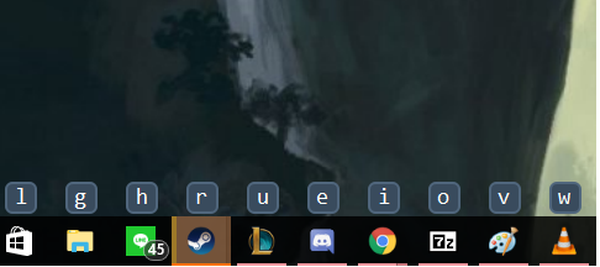
Let og bærbar. Fungerer på de fleste versioner af Windows, inklusive Windows 10.
Mens alt-fanemekanikeren er let at bruge, er det ikke praktisk, hvis du vil have hurtig adgang til adskillige vinduer på samme tid. Med andre ord, jo flere vinduer du har åbnet, jo mindre praktisk er alt-fanefunktionen. Dog med FastWindowSwitcher, brugerne vil let kunne få adgang til adskillige programmer med et enkelt tryk på en knap.
Ikke kun er dette alternativ med altfanen meget funktionelt, men det er også bærbart. Der kræves ingen installation for at bruge dette program. Dette betyder, at du kan placere programmet på en flashdisk eller et bærbart drev og bruge det på en hvilken som helst computer, du ønsker.
Da applikationen handler om bekvemmelighed og brugervenlighed, åbner den ikke i separate vinduer. I stedet kan brugere trykke på standardtasten combo, som er Windows-tast + Y for at få adgang til programmet. Ved at trykke disse to taster sammen vises bogstaver på din skærm, der svæver over hver af de applikationer, du har åbnet. På denne måde skal du kun trykke på et af de tilsvarende bogstaver på tastaturet for at få adgang til det ønskede program. Som du kan se, er denne mekaniker ideel til brugere, der har mange applikationer åbne på samme tid.
Brugere har selvfølgelig mulighed for at ændre standardtasterne ved at åbne applikationens ikon i proceslinjen. Højreklik på ikonet og klik indstillinger, så har du evnen til at ændre din genvej. 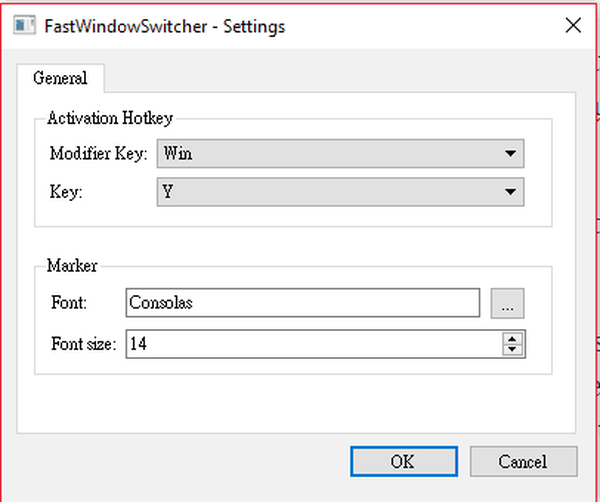
Sammenfattende vil brugere, der leder efter et letvægtsprogram, der gør det lettere for dem at håndtere en lang række programmer, være interesserede i FastWindowSwitcher. Selvom det ikke kommer med mange funktioner, er FastWindowSwitcher stadig et godt program til multitasking.
- LÆS OGSÅ: Alt-fanen i Windows 10: Hvad er der blevet ændret
Switcheroo
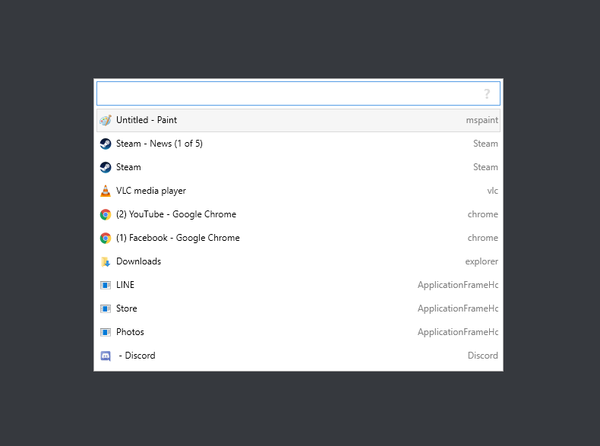
Denne applikation er ideel til brugere, der foretrækker multitasking med tastaturet i stedet for musen. Det er også godt for dem, der bruger store mængder applikationer på samme tid.
Switcheroo er måske ikke det hurtigste alternativ på alt-fanen på blokken, men det er bestemt det mest bekvemme, hvis du har over 10 applikationer åbne samtidigt. Programmet fungerer som en søgemaskine, brugerne skal kun indtaste de første bogstaver i et åbent program, og det vises på en liste. Du bliver selvfølgelig nødt til at åbne Switcheroo-applikationen først.
Dette kan gøres ved at trykke på tasterne Alt og plads sammen på samme tid. Brugere, der ønsker at ændre genvejstasten til åbning af Switcheroo, kan få adgang til indstillingsmenuen, der findes på Switcheroo-ikonet i proceslinjen.
Ansøgningen er stadig officielt i sin beta-fase. Det fungerer dog godt selv på Windows 10. Det er et fantastisk værktøj, der kan bruges af alle brugere. Både amatører og ekspert Windows-brugere kan bruge Switcheroo til at gøre deres multitasking betydeligt lettere.
Der er ingen specielle funktioner eller grafik af Switcheroo, der bruges til at lokke brugere. Det giver snarere brugerne et simpelt værktøj, der er meget effektivt.
- LÆS OGSÅ: Løs “Alt-fanen” fungerer ikke i Windows 8, 8.1, 10
Omskifter
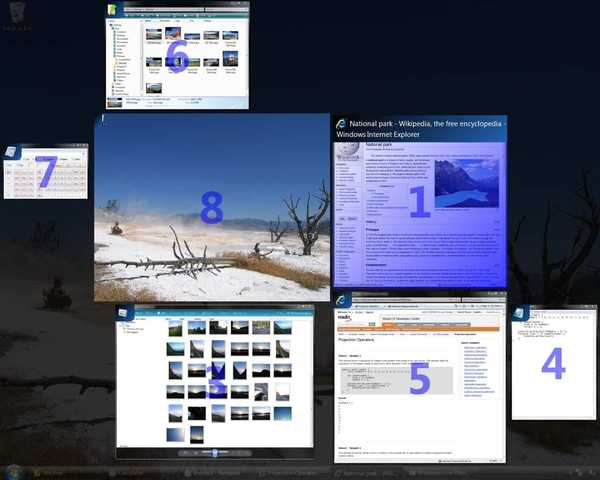
Dette værktøj giver brugerne en bred vifte af tilpasningsmuligheder, der kan bruges til at forbedre både æstetikken og funktionaliteten i alt-fanefunktionen. Kan kun bruges på Windows 7 og Vista.
Med denne applikation har du ikke kun muligheden for at ændre placeringen af dine faner, men du vil også være i stand til at ændre dens farver, skrifttyper og størrelser. Du kan ændre vinduetilstanden i øverste venstre hjørne i dette vindue. 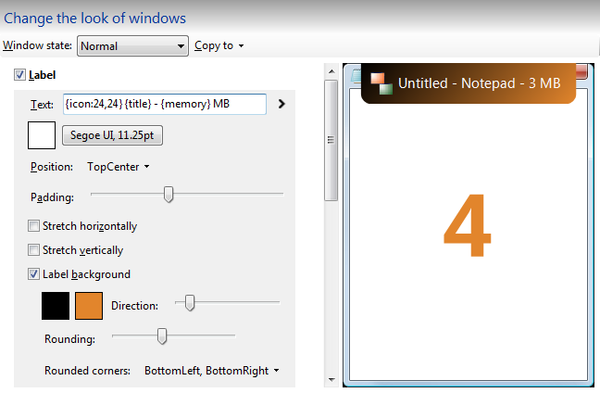
Switcher gør det også lettere at skifte faner med sin søgefunktion. Søgefunktionen i Switcher fungerer ligesom den, der findes på Switcheroo. Brugere kan begynde at skrive det program, han / hun kører for hurtigt at finde det. Funktionen kan også bruges til at finde applikationer på andre skærme.
Det er rigtigt, dette program er kompatibelt med multi-monitor opsætninger. Dette gør multitasking til et langt lettere job for fagfolk som forfattere, programmører, designere osv. 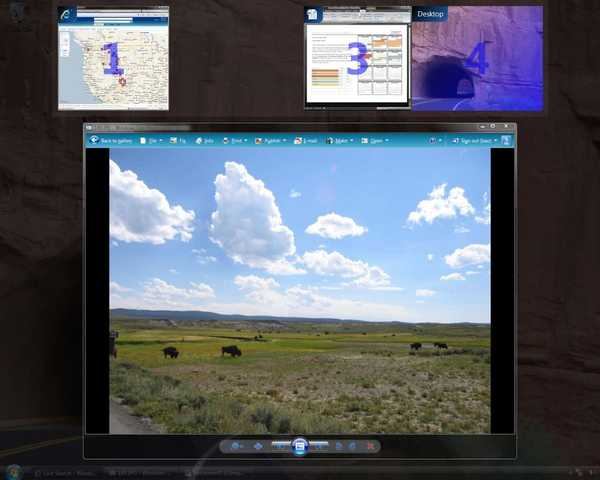
En anden god ting ved dette alternativ med alt-faner er, at det tilbyder brugerne mange genvejstaster. Du kan ændre disse genveje til de genvejstaster, du vælger. Brugere kan også bruge musens genvejsfunktion. Når denne funktion bruges, kan brugerne hurtigt få adgang til et program efter eget valg ved at flytte musen til en bestemt position. For eksempel kan du konfigurere dine indstillinger, så når du flytter musen til øverste højre hjørne af din skærm, åbnes Google Docs. Naturligvis kan visse museknapper også konfigureres til at give dig de samme resultater.
Alt i alt er Switcher et kraftfuldt program, der er fyldt med værktøjer, funktioner og tilpasningsmuligheder. Måske er den eneste ulempe ved dette program, at det kun fungerer på Windows 7 og Vista.
Winaero Tweaker
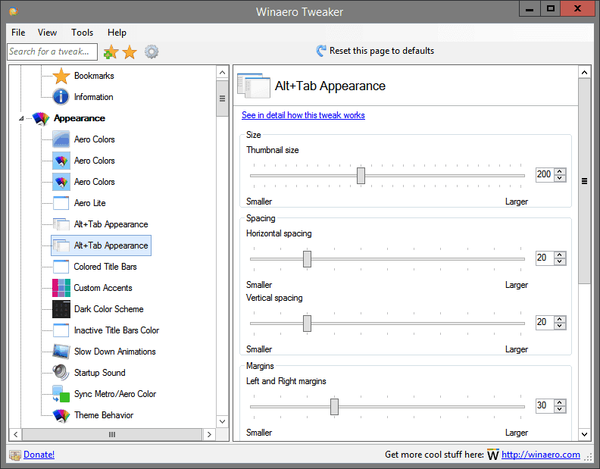
Kompatibel med Windows 7, 8, 8.1 og 10. Omfatter alt-tab-tilpasningsfunktioner samt talrige andre tilpasningsfunktioner.
Som navnet antyder, vil brugerne være i stand til at tilpasse en lang række ting om deres pc. På denne applikation kan du tilføje bogmærker, få vist systemoplysninger, tilpasse optrædener, tilføje brugerdefinerede accenter, tilføje ordninger, tilpasse ikoner, tilpasse menuer, tilpasse vinduer, sænke animationer på pc'en og meget mere. Funktionerne nævnt her er kun et hurtigt glimt af, hvad Winaero Tweaker tilbyder. Selvfølgelig giver denne mulighed også brugerne mulighed for at finjustere alt-fanefunktionen.
I Winaero Tweaker kan brugerne ændre udseendet på dialogboksen alt + tab. De kan bruge programmet til at øge gennemsigtigheden i dialogen. Desuden kan du dæmpe baggrundsskrivebordet, når du bruger alt-fanefunktionen, som hjælper dig med at fokusere på at skifte apps. Alternativt vælger du at bruge indstillingen "Skjul åbnede vinduer". Når du vælger fanen Alt med denne indstilling, åbnes den i et andet vindue uden baggrund for at distrahere dig. Brugere kan tilpasse størrelsen på miniaturernes margener. Du kan også tilpasse den lodrette afstand såvel som den vandrette afstand mellem dine miniaturer. 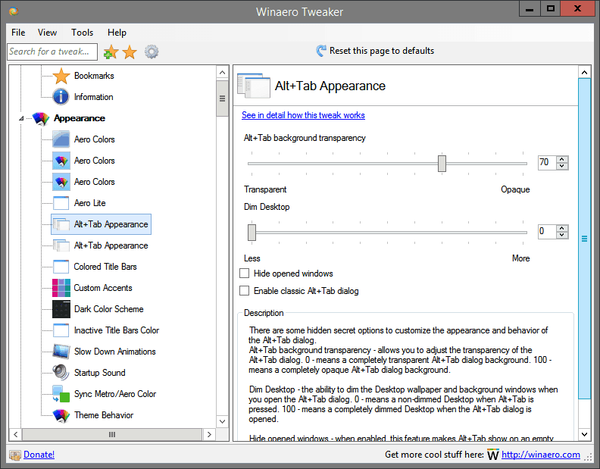
Alt i alt, hvis du leder efter noget, der giver dig mulighed for at tilpasse din alt-fane såvel som andre funktioner på Windows, så vil du prøve Winaero Tweaker.
Konklusion
Der har du det, de 4 bedste alternativer til alt-faner Til Windows. Hver af disse applikationer har sine unikke ulemper og fordele, og det er op til dig at beslutte, hvad der fungerer bedst for dig. En ting er dog helt sikkert, uanset hvilket program du vælger, gør multitasking en hel del lettere.
 Friendoffriends
Friendoffriends
![Alle problemer løst ved Windows Update-opdateringen [Maj 2014]](https://friend-of-friends.com/storage/img/images/all-the-issues-fixed-by-windows-update-rollup-[may-2014].jpg)

